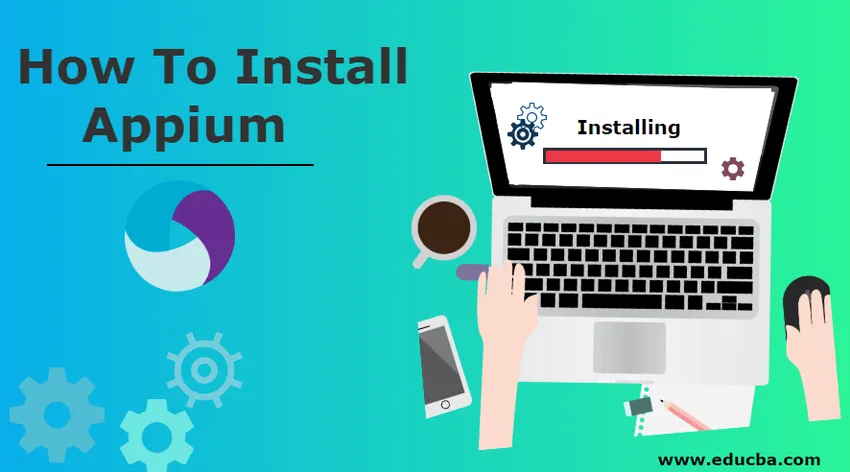
Kuidas paigaldada Appium
Appium on automaatika testimise tööriista raamistik, mida kasutatakse rakenduste testimiseks erinevatel platvormidel. Appium on avatud lähtekoodiga ja platvormideülene. Seda kasutatakse peamiselt IOS-i ja Androidi loomulike ja hübriidrakenduste automatiseerimiseks. Appiumis saab testkoodi kirjutada mis tahes keeles, näiteks Java, C #, rubiin jne. Kuna Appium on avatud lähtekoodiga, saab seda rakenduste testimiseks hõlpsasti käivitada mitmes seadmes ja emulaatoris.
Appiumi installimise protsess:
Allpool toodud protsess hõlmas Appium'i installimist Windowsi ja Mac OS-i platvormide jaoks:
1. samm: Java arenduskomplekti installimine
Isik peab JDK süsteemi installima. JDK allalaadimiseks ja installimiseks kasutage järgmist linki: https://www.oracle.com/technetwork/java/javase/downloads/index.html
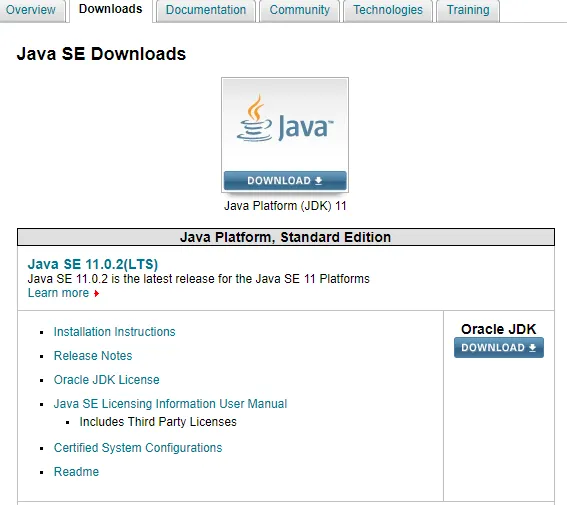
Klõpsake ülaosas oleval allalaadimisvalikul ja ilmub allolev ekraan. Valige Nõustu litsentsilepinguga.
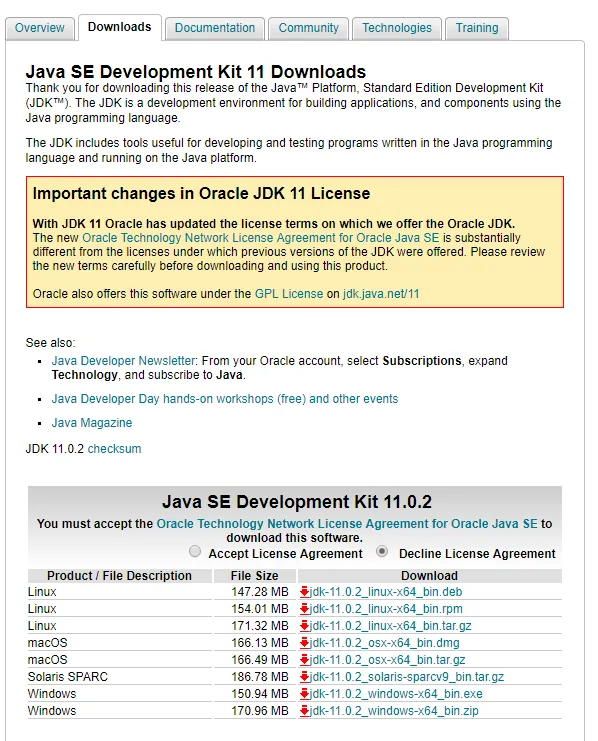
Klõpsake Windowsi või Maci suvandil ja laadige alla vastav platvormil põhinev exe . Fail laaditakse alla ja salvestage see oma kohalikule teele. Topeltklõpsake exe-faili ja installi käivitamiseks klõpsake nuppu Run. Installimine saab JDK jaoks valmis ja suletakse see.
2. samm: Java keskkonnatee seadistamine
Pärast JDK installimist peab kasutaja määrama JAVA_Home keskkonnatee.
- Minge jaotisse Juhtpaneel -> Süsteem või turve -> Süsteem -> Valige Lisasätted.
- Ilmub hüpikaken, et valida vahekaardi Täpsemalt keskkonnamuutuja.
- Valige süsteemimuutujal uus ja sisestage JDK muutuja nimi ja tee.
3. samm: installige Androidi SDK ja paketid
See on tööriist, mida kasutatakse mobiilseadmete rakenduste arendamiseks. Laadige alla Androidi SDK järgmiselt lingilt https://developer.android.com/studio#Other
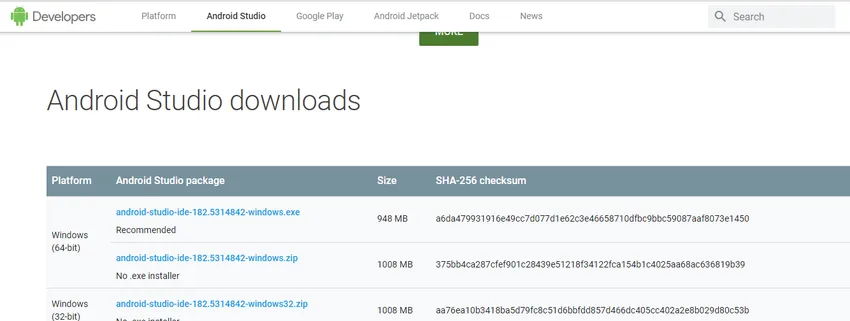
Laadige alla tööriist Windowsi masina põhjal, mis vastab teie süsteeminõuetele. Kui see on alla laaditud, tehke topeltklõps exe-failil ja käivitage installiprogramm ning kontrollige projekti nõuete jaoks vajalikku androidi paketti. Installige paketid ja sulgege aken pärast installimise lõppu.
4. samm: seadistage Androidi muutuja
Pärast Androidi SDK installimist tuleb seada muutuja tee Android_Home.
- Minge jaotisse Juhtpaneel -> Süsteem või turve -> Süsteem -> Valige Lisasätted.
- Ilmub hüpikaken, et valida vahekaardi Täpsemalt keskkonnamuutuja.
- Valige süsteemimuutujal uus ja sisestage JDK muutuja nimi ja tee.
5. samm: installige Node.Js
Appiumile viidatakse kui HTTP serverile, mis loob ja haldab mitut tüüpi platvormide jaoks veebidraiveri mitut seanssi. Fail laaditakse alla ja salvestatakse see kohalikku. Seejärel topeltklõpsake käivitataval failil ja käivitage installiprogramm. Lõpetage installimine ja sulgege aken.
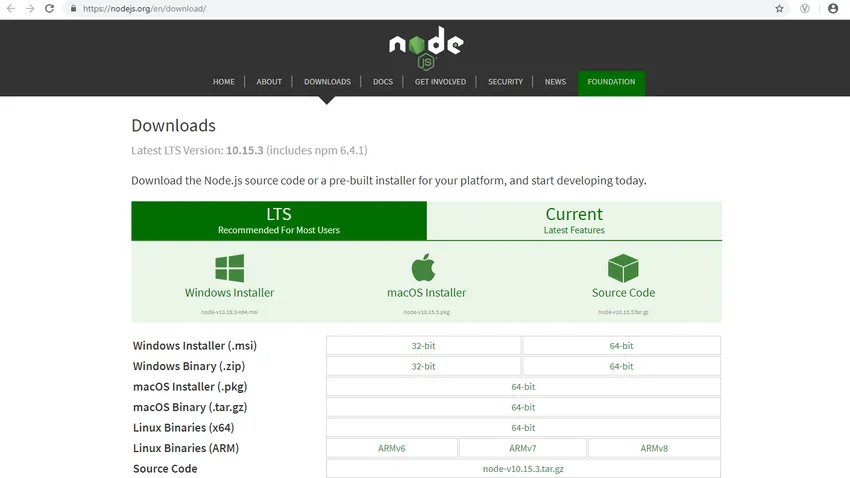
6. samm: .Net Framework'i installimine
Kui soovite, saate Microsofti .net-raamistiku uusima versiooni alla laadida ja installida järgmiselt lingilt
https://www.microsoft.com/en-in/download/details.aspx?id=30653
7. samm: laadige alla ja installige Appium
Appiumi allalaadimiseks kasutage järgmist linki
http://appium.io/downloads.html
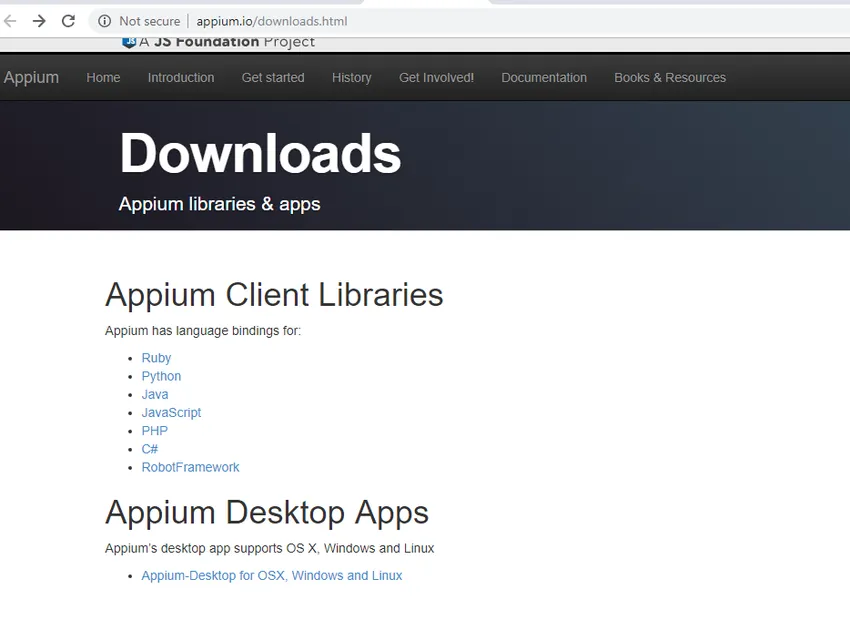
Klõpsake jaotises Appium töölauarakendused Appium. Kontrollige Appiumi uusimat versiooni ja laadige ZIP-kaust alla kohalikesse. Paki kaust välja ja topeltklõpsake Appium install exe. Pärast Appiumi installimise lõpetamist ilmub järgmine ekraan.
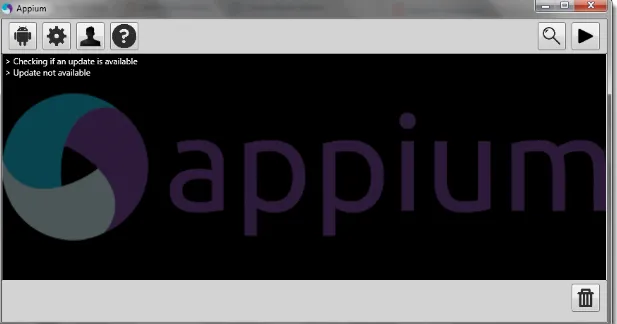
8. samm: lubage telefonis arendaja valikud
Pärast seda peate lubama telefonis arendaja valiku, et kontrollida ja testida selle telefoni konfiguratsiooni ja OS-i rakendusi.
9. samm: installige PdaNet
PdaNeti saab installida järgmiselt lingilt, et luua ühendus erinevate platvormil põhinevate seadmetega http://pdanet.co/a/
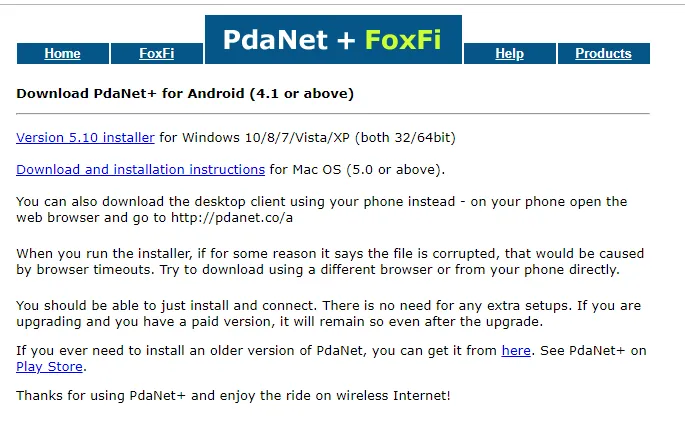
Laadige see alla ja installige exe-faili abil ja käivitage installiprogramm. Lõpetage installimine.
10. samm: installige Eclipse IDE
Eclipse IDE installimine on vajalik projekti seadistamiseks ja Appium projekti testimiseks https://www.eclipse.org/downloads/. Laadige alla uusim versioon ja käivitage installiprogramm ning viige installimine lõpule.
11. samm: lisage rakendus Eclipse rakendusse Appium
Mobiilsusautomaatika projekti testimise jätkamiseks Appium skriptiga tuleb alla laadida ja lisada allpool olevad JAR-failid IDE-sse projekti. GSON-i jar-fail, Seleeni veebidraiveri klient ja Jar-fail ning Java-klient projekti jaoks.
Appiumi kasutamise eelised
- Kuna Appium on platvormist sõltumatu, pole programmeerimiskeelt vaja muuta, kuna muutustega on vaja platvormi. Samu asju saab kasutada platvormide vahel.
- Seda saab kasutada mis tahes rakenduses, näiteks veebi-, hübriid- ja loodusrakendustes.
- Veebidraiverite korjamine on kiire ja kiire.
- Rakenduste automaatseks testimiseks pole vaja lisaagendit.
Järeldus - installige Appium
Appiumit kasutatakse muude testimisriistadega, näiteks seleeniga integreeritud mobiilirakenduste testimiseks. Selle tööriista suurendamine on rakenduste testimisel kõige enam muret. See on väga piiratud. Appium töötab peamiselt seadmes testjuhtumi käitamisel ja kuulab puhverserveri käske Appiumi serverist. See puhverdab käsu rakendusele Appium UI automatiseerimisskript, mis töötab seadmel IOS-i või Androidi jaoks. Skripti kontroller saadab juhised kliendile ja seadmesse installitud alglaadimisteade saadab väljundi kliendile ja seejärel serverile, et kontrollida, kas test on läbitud või ebaõnnestunud. See on usaldusväärne tööriist erinevate platvormide mobiilirakenduste testimiseks.
Soovitatavad artiklid
See on olnud juhend, kuidas installida Appium. Siin oleme arutanud põhimõtte ja põhimõtteid, kuidas Appium oma süsteemi installida. Lisateabe saamiseks võite vaadata ka järgmisi artikleid -
- Kuidas installida C?
- Kuidas seleeni installida?
- Kuidas installida Django?
- Kuidas JavaScripti installida?